
Mục lục:
- Tác giả John Day [email protected].
- Public 2024-01-30 13:36.
- Sửa đổi lần cuối 2025-01-23 15:15.
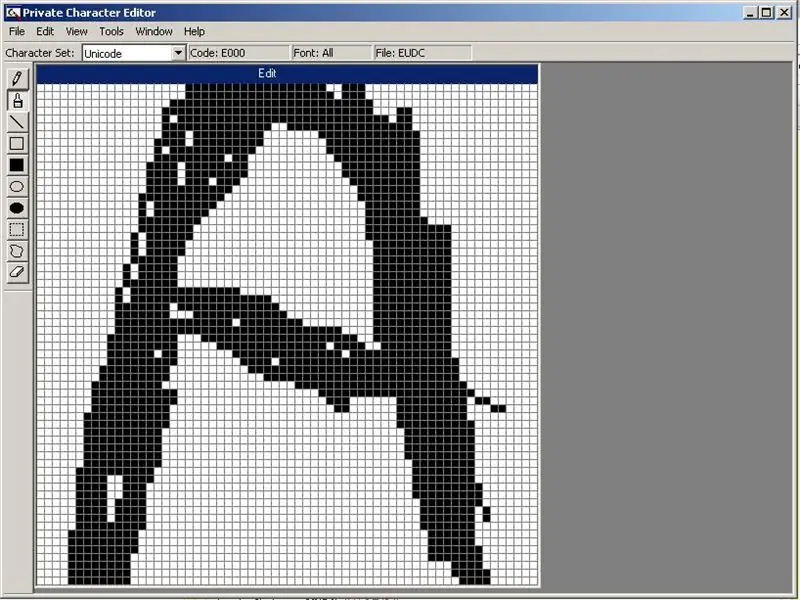
Trong phần hướng dẫn này, tôi sẽ chỉ cho bạn cách tạo các ký tự tùy chỉnh với một ứng dụng được tích hợp sẵn trong Windows. Vâng và nhiều thứ.
Hãy cẩn thận với những bức ảnh được làm bằng sơn. Chúng có thể đáng sợ.
Bước 1: Những thứ bạn sẽ cần
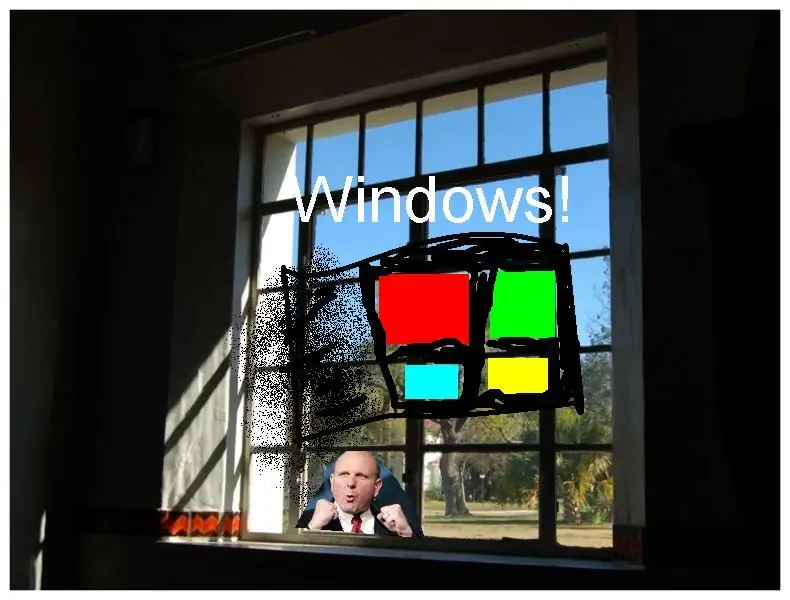

Bạn sẽ cần một máy tính.
Bạn cũng sẽ cần một thứ gọi là Windows.
Bước 2: Cuộc săn lùng
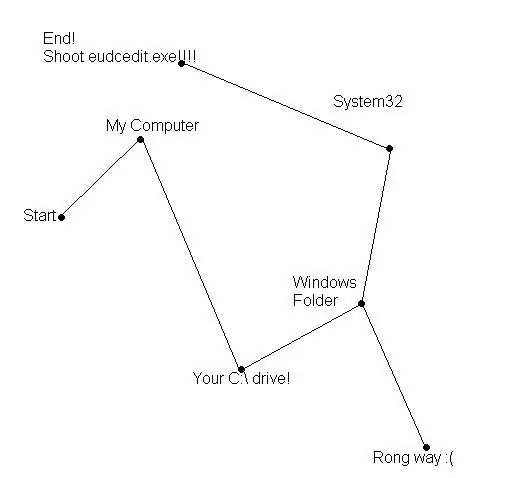
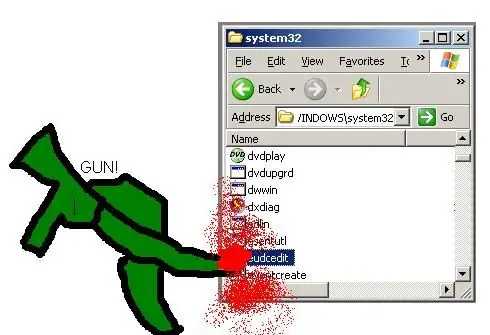
Đã đến lúc truy tìm nhân vật!
Ok bây giờ điều này là rất rủi ro! OMG, chúng ta sẽ chuyển đến một thư mục hệ thống. Hãy chắc chắn rằng bạn chỉ săn mục tiêu chứ không phải những thứ khác khiến bạn bị bắt. (Đừng xóa Lời kêu gọi!) Ok vào Hummer của bạn (Máy tính của tôi) và làm theo bản đồ bên dưới. Khi bạn tìm thấy mục tiêu (eudcedit.eve) HÃY BỎ ĐI! (mở ra)
Bước 3: Tạo nhân vật của bạn
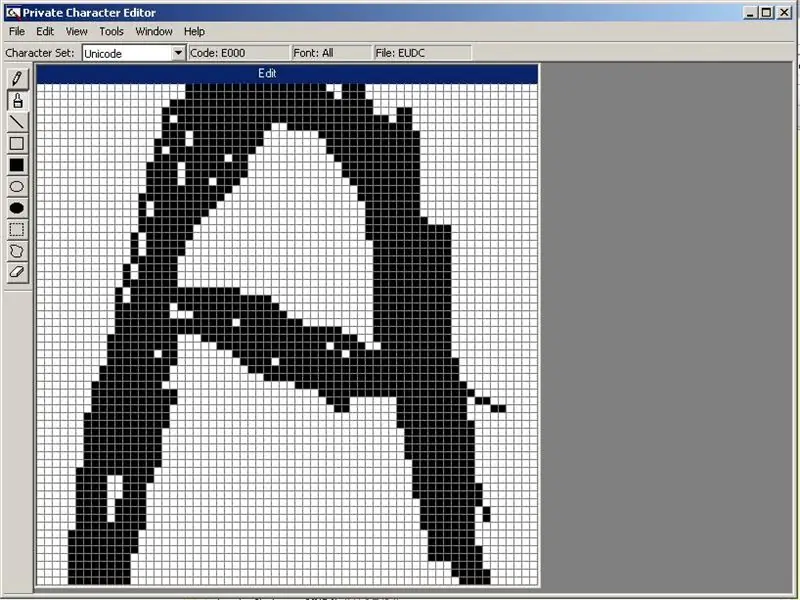
Cuộc săn đã kết thúc NHƯNG nhiệm vụ vẫn chưa hoàn thành! Bây giờ chúng ta phải tạo Nhân vật! Oh yeah khi một hộp bật lên khi bạn mở lần đầu tiên, bạn chỉ cần nhấn ok. Vì vậy, hãy tạo phông chữ và nội dung của bạn. Có các công cụ ở bên cạnh cho các hiệu ứng và nội dung khác nhau. Chúc vui vẻ!
Bước 4: Hoàn thành nhiệm vụ
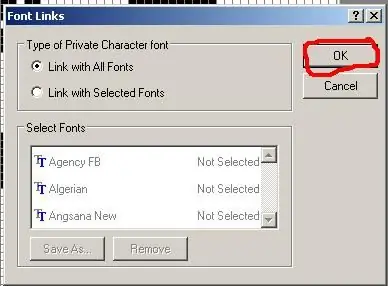
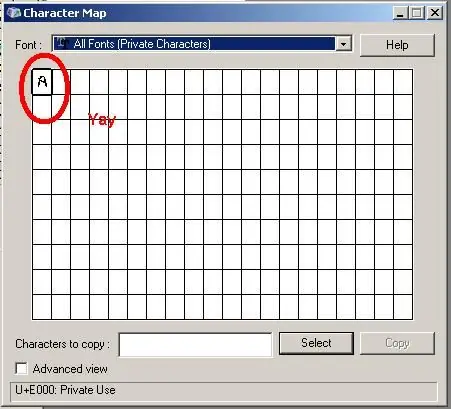
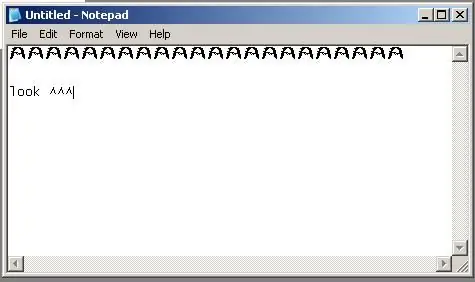
Giống như chúng ta vừa tạo ra thứ của mình nên chúng ta muốn sử dụng nó đúng không? ĐÚNG! Ok vì vậy hãy lưu nó! Hãy cẩn thận với menu tập tin là rất nguy hiểm! Nhấn vào nó! Là bạn vẫn còn sống? Được rồi, tốt lắm! Bây giờ đi tới Liên kết Phông chữ. Ok vì vậy bạn chọn cho bạn con đường lần này. Bạn có thể Liên kết nó với tất cả các phông chữ hoặc chỉ một phông chữ. Tôi chọn tất cả, trừ tôi. Vì vậy, nếu bạn quyết tâm thực hiện công việc của mình và nhấp vào OK. Nếu nó hỏi bạn nếu bạn muốn lưu nó, hãy nhấn yes hoặc ok hoặc một cái gì đó tốt như thế! Ok bây giờ mở bản đồ nhân vật (bắt đầu> chương trình> phụ kiện> công cụ hệ thống> bản đồ nhân vật). Nhấp vào hộp thả xuống và tìm "Tất cả Phông chữ (Ký tự riêng)". Ở đó bạn sẽ tìm thấy nhân vật của mình. Sao chép nó vào clip board và dán nó vào một nơi nào đó. Thưởng thức nhân vật và nội dung mới của bạn: P
Đề xuất:
Tạo bản đồ tùy chỉnh cho Garmin GPS của bạn: 8 bước (có hình ảnh)

Tạo Bản đồ tùy chỉnh cho Garmin GPS của bạn: Nếu bạn có Garmin GPS được thiết kế để đi bộ đường dài và các hoạt động ngoài trời khác (bao gồm cả dòng GPSMAP, eTrex, Colorado, Dakota, Oregon và Montana, trong số một số dòng khác), bạn không cần phải giải quyết các bản đồ thô sơ được tải sẵn trên đó. E
Sử dụng phần mở rộng lồng ngực của Hope để tìm Công việc chưa hoàn chỉnh của Sắc lệnh đền thờ trong cây gia đình của bạn về Tìm kiếm gia đình: 11 bước

Sử dụng phần mở rộng Rương của Hope để Tìm công việc pháp lệnh đền thờ chưa hoàn chỉnh trong cây gia đình của bạn trên Tìm kiếm gia đình: Mục đích của tài liệu hướng dẫn này là để trình bày cách tìm kiếm gia phả của bạn trong Tìm kiếm gia đình cho tổ tiên có công việc pháp lệnh đền thờ chưa hoàn thành bằng cách sử dụng phần mở rộng Rương của hy vọng. Sử dụng Hope's Chest có thể tăng tốc đáng kể tìm kiếm của bạn cho
Tùy chỉnh da của bạn, với chữ ký khắc của bạn: 9 bước

Tùy chỉnh da của bạn, với chữ ký khắc của bạn: Xin chào tất cả mọi người, trong hướng dẫn này, chúng tôi sẽ khắc laser tùy chỉnh trên ví da và bạn cũng có thể làm điều này trên các chất liệu da khác nhau
Tạo vân phát sáng tùy chỉnh của riêng bạn: 5 bước

Tạo dấu vân tay phát sáng tùy chỉnh của riêng bạn: Tôi sẽ hướng dẫn mọi người cách tạo một bảng điều khiển thiết kế phát sáng chỉ với một vài thứ. Ý tưởng cho việc này đến từ hướng dẫn này của SLIMGUY379
XP tùy chỉnh - Visual Basic Scripting để tùy chỉnh !: 6 bước

XP tùy chỉnh - Visual Basic Scripting to Customize !: Một cách đơn giản để thay đổi giao diện của XP là sử dụng một số chương trình GUI * trị giá 1000 đô la, phải không? SAI LẦM! Bạn có thể chi tiền cho các chương trình, nhưng tại sao phải trả tiền nếu bạn có thể làm điều đó miễn phí? Trong hướng dẫn này, tôi sẽ chỉ cho bạn cách làm điều đó dễ dàng đến mức nó sẽ có giá 0 đô la và sẽ
